- Część 1. Jak wyczyścić pamięć podręczną Chrome na komputerze Mac za pomocą skrótu klawiaturowego
- Część 2. Jak wyczyścić pamięć podręczną Chrome na komputerze Mac za pomocą menu głównego
- Część 3. Jak wyczyścić pamięć podręczną Chrome na komputerze Mac za pomocą FoneLab Mac Sweep
- Część 4. Jak wyczyścić pamięć podręczną Chrome na komputerze Mac za pomocą rozszerzeń
- Część 5. Często zadawane pytania dotyczące czyszczenia pamięci podręcznej Chrome na komputerze Mac
- Opróżnij kosz
- Usuń aplikację pocztową
- Wyczyść pamięć podręczną na komputerze Mac
- Uzyskaj więcej miejsca na Macu
- Spraw, by Chrome zużywał mniej pamięci RAM
- Gdzie jest Narzędzie dyskowe na komputerze Mac
- Sprawdź historię na komputerze Mac
- Control + Alt + Usuń na Macu
- Sprawdź pamięć na komputerze Mac
- Sprawdź historię na komputerze Mac
- Usuń aplikację na komputerze Mac
- Wyczyść pamięć podręczną Chrome na komputerze Mac
- Sprawdź pamięć na Macu
- Wyczyść pamięć podręczną przeglądarki na komputerze Mac
- Usuń ulubione na komputerze Mac
- Sprawdź pamięć RAM na komputerze Mac
- Usuń historię przeglądania na komputerze Mac
Jak wyczyścić pamięć podręczną w przeglądarce Mac Chrome za pomocą 4 najłatwiejszych metod
 Zaktualizowane przez Lisa Ou / 21 sierpnia 2023 09:15
Zaktualizowane przez Lisa Ou / 21 sierpnia 2023 09:15Czy podczas przeglądania Internetu w przeglądarce Chrome wystąpiły opóźnienia w działaniu komputera Mac? Jeśli tak, być może istnieją ważne powody, przed którymi stoi przeglądarka internetowa. Jednym z głównych powodów jest to, że zawiera zbyt dużo pamięci podręcznej, której nie zauważasz.
Te pamięci podręczne są uzyskiwane za pośrednictwem witryn odwiedzanych w przeglądarce Chrome. Przydadzą się po ponownym odwiedzeniu strony. Dzięki nim będzie się ładować szybciej. Jednak wszystko, co nadmierne, jest złe. Gdy Twój Mac zawiera zbyt wiele pamięci podręcznych, możesz napotkać drobne problemy.

Załóżmy pozbądź się pamięci podręcznych na komputerze Mac. Wybierz metodę, która jest dla Ciebie łatwa do wykonania. Przewiń w dół, aby zobaczyć 4 szybkie sposoby, jakie oferuje ten post.

Dzięki FoneLab Mac Sweep wyczyścisz system, e-mail, zdjęcia, niepotrzebne pliki iTunes, aby zwolnić miejsce na komputerze Mac.
- Zarządzaj podobnymi zdjęciami i duplikatami plików.
- Z łatwością pokaż szczegółowy stan komputera Mac.
- Opróżnij kosz na śmieci, aby uzyskać więcej miejsca.

Lista przewodników
- Część 1. Jak wyczyścić pamięć podręczną Chrome na komputerze Mac za pomocą skrótu klawiaturowego
- Część 2. Jak wyczyścić pamięć podręczną Chrome na komputerze Mac za pomocą menu głównego
- Część 3. Jak wyczyścić pamięć podręczną Chrome na komputerze Mac za pomocą FoneLab Mac Sweep
- Część 4. Jak wyczyścić pamięć podręczną Chrome na komputerze Mac za pomocą rozszerzeń
- Część 5. Często zadawane pytania dotyczące czyszczenia pamięci podręcznej Chrome na komputerze Mac
Część 1. Jak wyczyścić pamięć podręczną Chrome na komputerze Mac za pomocą skrótu klawiaturowego
Najszybszą metodą wyczyszczenia pamięci podręcznej Chrome są skróty klawiaturowe. Wystarczy zapoznać się z klawiszami na klawiaturze. Ma to na celu uniknięcie innych poleceń i spowodowanie błędów na komputerze Mac.
Ponadto Chrome ma funkcję, dzięki której logujesz się do niego i zapisujesz przeglądanie, historię i inne dane. Upewnij się, że logujesz się na właściwe konto, aby uniknąć wyczyszczenia pamięci podręcznej na innym koncie Google, które nie należy do Ciebie.
W każdym razie zacznijmy od wiedzy, jaki skrót klawiaturowy może wyczyścić pamięć podręczną w przeglądarce Mac Chrome. Proszę kontynuować.
Otwórz przeglądarkę internetową Chrome. Następnie otwórz nową kartę i naciśnij Shift+Command+Usuń klawisze na klawiaturze. Pojawi się nowe okno pokazujące Twój plik Wyczyść dane przeglądania interfejs. Proszę kliknąć Wyczyść dane przycisk w prawym dolnym rogu okna.
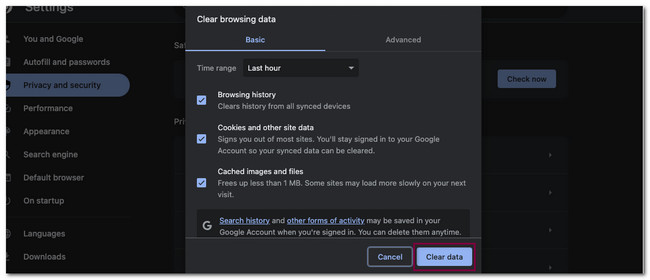
Część 2. Jak wyczyścić pamięć podręczną Chrome na komputerze Mac za pomocą menu głównego
Inną szybką metodą czyszczenia pamięci podręcznej w przeglądarce Mac Chrome jest menu główne. Czy po otwarciu przeglądarki Chrome zauważyłeś ikonę Chrome w lewym górnym rogu komputera Mac? Cóż, to właśnie nazywamy menu głównym Chrome. Jednak wyczyszczenie pamięci podręcznej przeglądarki Chrome za pomocą menu głównego spowoduje również usunięcie historii przeglądania.
Czyszczenie pamięci podręcznej nie jest jedyną jego funkcją. Możesz także wyświetlić historię przeglądania Chrome. Za jego pomocą możesz także przełączać konta Chrome.
Zobacz szczegółowy przewodnik poniżej na temat czyszczenia pamięci podręcznej Chrome za pomocą menu głównego Chrome.
Premiera Chrom i natychmiast zobacz Menu główne Chrome'a na górze. Proszę kliknąć Chrom ikonę i wybierz Wyczyść dane przeglądania przycisk. Następnie Chrome przekieruje Cię do innego okna. Proszę kliknąć Wyczyść dane przycisk później.
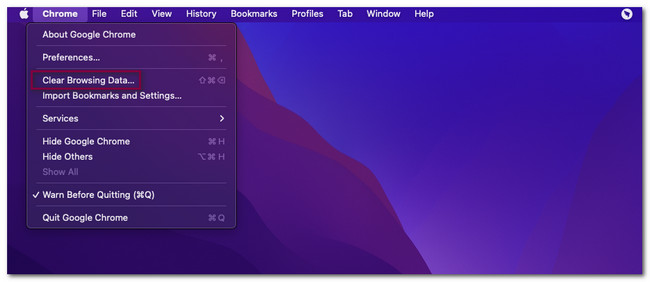
Część 3. Jak wyczyścić pamięć podręczną Chrome na komputerze Mac za pomocą FoneLab Mac Sweep
Jeśli wolisz używać narzędzia innej firmy do czyszczenia pamięci podręcznej Chrome, FoneLab Mac Sweep jest najbardziej polecany! Może usunąć całą pamięć podręczną Chrome na komputerze Mac w ciągu kilku sekund. Ponadto pamięci podręczne nie są jedynymi danymi, które może wyczyścić. Obejmuje pliki cookie Chrome, wpisy autouzupełniania, historię pobierania, lokalną pamięć HTML5 i nie tylko.

Dzięki FoneLab Mac Sweep wyczyścisz system, e-mail, zdjęcia, niepotrzebne pliki iTunes, aby zwolnić miejsce na komputerze Mac.
- Zarządzaj podobnymi zdjęciami i duplikatami plików.
- Z łatwością pokaż szczegółowy stan komputera Mac.
- Opróżnij kosz na śmieci, aby uzyskać więcej miejsca.
Co więcej, to narzędzie może również sprawdzić szczegółowy stan Twojego komputera Mac. Obejmuje procesor, dysk i pamięć. W każdym razie daj nam znać, jak działa to narzędzie, aby wyczyścić pamięć podręczną Mac Chrome. Proszę przewinąć w dół.
Krok 1Najpierw pobierz narzędzie FoneLab Mac Sweep. Wystarczy odwiedzić jego oficjalną stronę internetową. Następnie kliknij Darmowe pobieranie przycisk, aby to zrobić. Proces pobierania rozpocznie się natychmiast. Poczekaj, aż się zakończy, a następnie przeciągnij pobrany plik do folderu aplikacji. W takim przypadku Mac natychmiast uruchomi narzędzie.
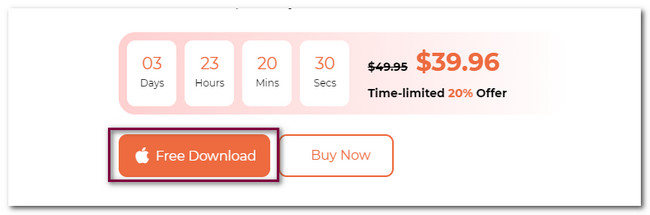
Krok 2Zobaczysz funkcje, które to narzędzie oferuje na komputerze Mac. Spośród nich wszystkich proszę wybrać Toolkit ikona po prawej stronie. Oprogramowanie przekieruje Cię do nowego interfejsu ekranu. Ikona pojawi się po prawej stronie narzędzia. Następnie inne funkcje tego oprogramowania pojawią się po prawej stronie.
Krok 3Spośród wszystkich 6 funkcji wybierz Prywatności przycisk. Zostaniesz przekierowany do nowego interfejsu oprogramowania – interfejsu skanowania. Proszę kliknąć Scan przycisk, aby oprogramowanie przeskanowało pamięć podręczną i inne dane na komputerze Mac Chrome. Proces skanowania będzie trwał tylko kilka sekund. Wyniki pojawią się na Zobacz i wysłuchaj przycisk w zależności od rozmiaru pliku.
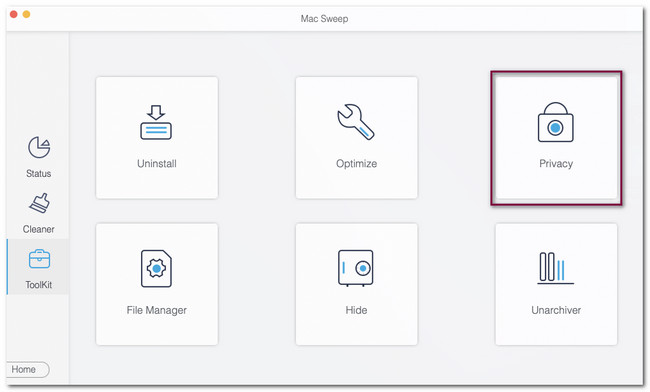
Krok 4Kliknij przycisk Wyświetl, aby zobaczyć plik znaleziony przez to oprogramowanie. Następnie zobaczysz klasyfikacje lub ikony przeglądarek internetowych dostępnych na komputerze Mac. Proszę kliknąć Chrom Ikona. Następnie wybierz tzw Zaznacz wszystko przycisk u góry, aby wyczyścić inne pliki na komputerze Mac z Chrome. Kliknij Czyszczenie przycisk później.
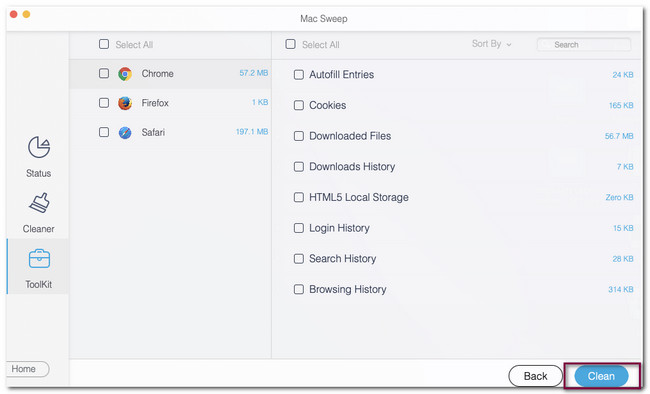
Część 4. Jak wyczyścić pamięć podręczną Chrome na komputerze Mac za pomocą rozszerzeń
Chrome oferuje swój Chrome Web Store, aby mieć dodatkowe narzędzia podczas przeglądania. Te dodatkowe narzędzia nazywane są rozszerzeniami. Możesz pobrać rozszerzenie do czyszczenia pamięci podręcznej, aby wyczyścić pamięć podręczną na komputerze Mac z Chrome. Zapoznaj się z poniższym narzędziem i jego szczegółowym przewodnikiem.
Krok 1Przejdź do sklepu internetowego Chrome. Następnie wyszukaj plik Wyczyść skrzynki słowo kluczowe. Kliknij pierwszy wynik w głównym interfejsie, czyli Wyczyść pamięć podręczną. Później kliknij Dodaj do Chrome przycisk, aby dodać rozszerzenie do przeglądarki Chrome.
Krok 2Przeglądarka internetowa przekieruje Cię do innego ekranu. Proszę wybrać Cache przycisk. Następnie Chrome automatycznie wyczyści pamięć podręczną odwiedzanych witryn.
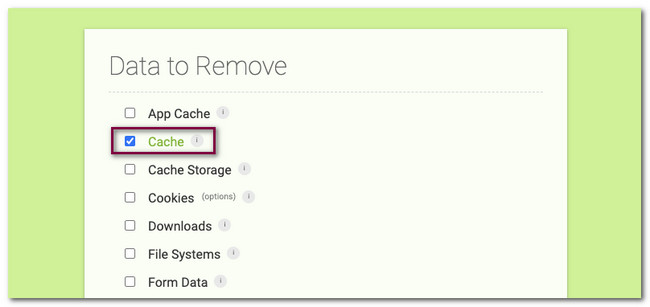
Część 5. Często zadawane pytania dotyczące czyszczenia pamięci podręcznej Chrome na komputerze Mac
1. Jak wyczyścić pamięć podręczną Chrome bez otwierania Chrome na Macu?
Istnieją tylko 2 sposoby na wyczyszczenie pamięci podręcznej Chrome bez jej otwierania. Możesz użyć narzędzia innej firmy, np FoneLab Mac Sweep. Możesz postępować zgodnie z metodą tego postu jako przewodnikiem po procesie. Ponadto możesz również wyczyścić pamięć podręczną Chrome przez odinstalowanie ich. Później wystarczy go ponownie zainstalować, korzystając ze sklepu App Store na komputerze Mac.
2. Co zrobić, jeśli pamięć podręczna w przeglądarce Chrome nie jest czyszczona?
W większości przypadków użytkownicy komputerów Mac nie mogą usunąć pamięci podręcznej Chrome, ponieważ znajdują się w określonej witrynie. Jeśli tak, musisz przejść do strony startowej Chrome, zwłaszcza jeśli używasz kluczowych poleceń do czyszczenia pamięci podręcznej Chrome. Ponadto możliwe, że są to błędy twarzy Chrome. W takim przypadku wystarczy wymusić zamknięcie Chrome. Możesz użyć Docka i długo kliknąć aplikację, a następnie kliknąć Wymuś rezygnację przycisk.
W ten sposób czyścisz pamięć podręczną Chrome na komputerze Mac. Mamy nadzieję, że wiele się nauczyłeś z tego wpisu. Ponadto, jeśli masz więcej obaw dotyczących komputera Mac, skomentuj poniżej.

Dzięki FoneLab Mac Sweep wyczyścisz system, e-mail, zdjęcia, niepotrzebne pliki iTunes, aby zwolnić miejsce na komputerze Mac.
- Zarządzaj podobnymi zdjęciami i duplikatami plików.
- Z łatwością pokaż szczegółowy stan komputera Mac.
- Opróżnij kosz na śmieci, aby uzyskać więcej miejsca.
